Việc tạo đường viền cho Header và Footer trong Word sẽ làm tài liệu của bạn trông đẹp mắt và ấn tượng hơn. Hãy tham khảo bài viết dưới đây để biết cách thực hiện trên các phiên bản Word từ 2007 đến 2019.

Tripi sẽ hướng dẫn bạn cách tạo đường viền cho Header và Footer trong các phiên bản Word từ 2007 đến 2019. Mời bạn theo dõi để có thêm thông tin chi tiết.
Hướng dẫn tạo đường viền Header trong Word 2016
Bước 1: Mở file Word cần thêm đường viền Header, chọn Insert -> Header -> chọn kiểu header mà bạn mong muốn để bắt đầu.
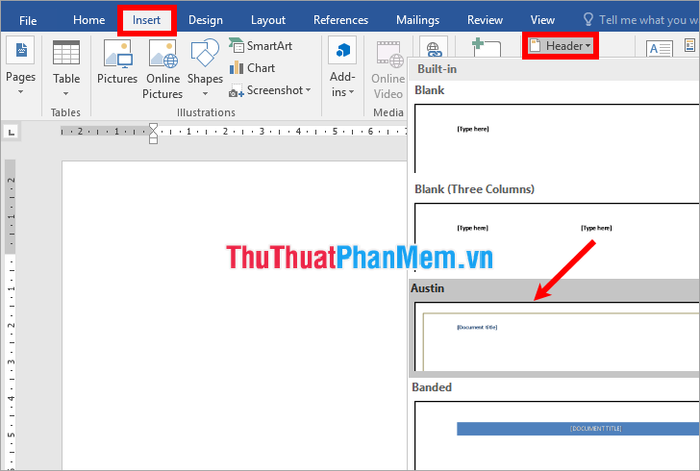
Bước 2: Header sẽ tự động xuất hiện trên tài liệu Word. Nếu bạn cần chỉnh sửa tiêu đề, hãy nhập nội dung mong muốn vào phần này.
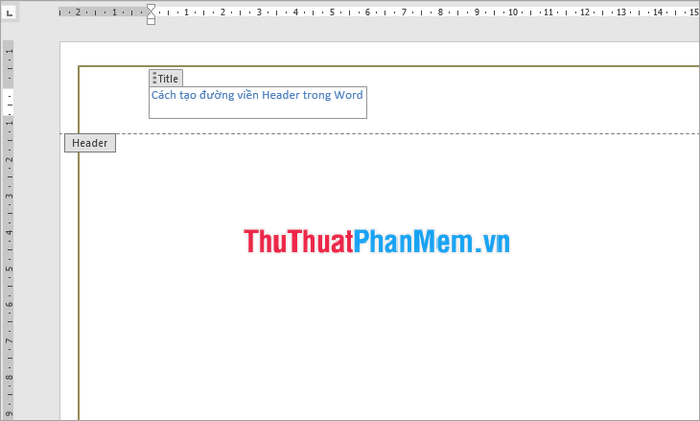
Bạn cũng có thể thiết kế thêm cho Header thông qua thẻ Design để tạo sự tinh tế và phù hợp với phong cách tài liệu.
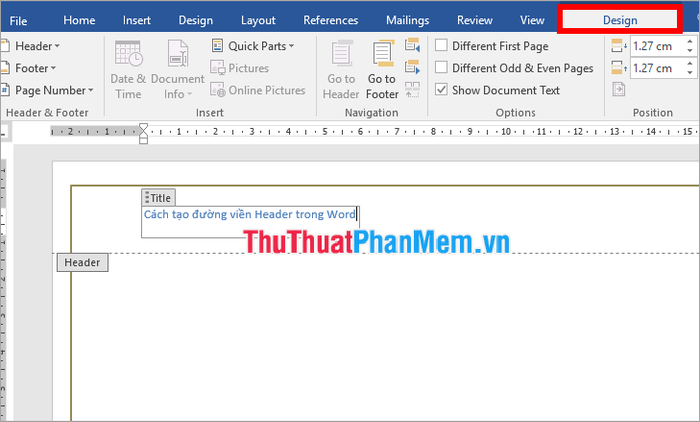
Bước 3: Sau khi hoàn tất thiết kế, chọn Close Header and Footer để đóng phần chỉnh sửa, hoặc nhấp đúp vào vùng trống trên tài liệu để thoát khỏi chế độ chỉnh sửa Header.
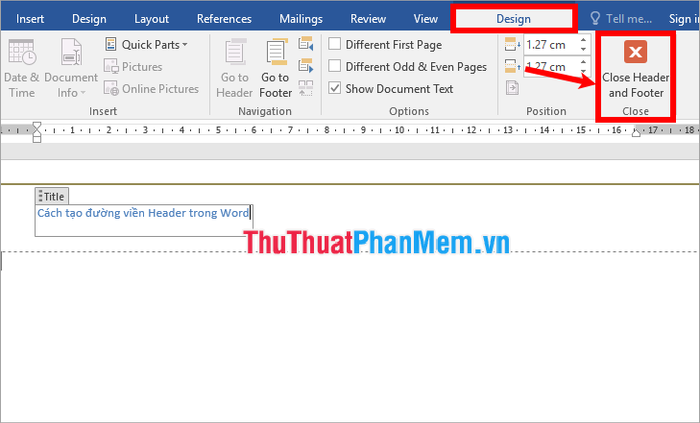
Để xóa Header trong Word, bạn chỉ cần thực hiện theo các bước: chọn Insert -> Header -> Remove Header.
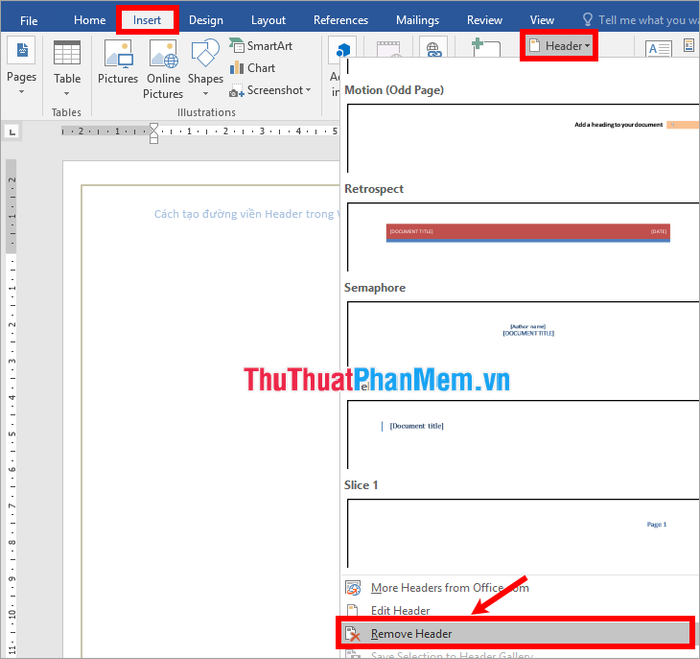
Cách tạo đường viền Footer trong Word 2016
Để tạo đường viền cho Footer trong Word, bạn có thể làm theo hướng dẫn dưới đây:
Bước 1: Trên file Word cần thêm Footer, hãy chọn Insert -> Footer -> chọn kiểu Footer bạn muốn để bắt đầu.
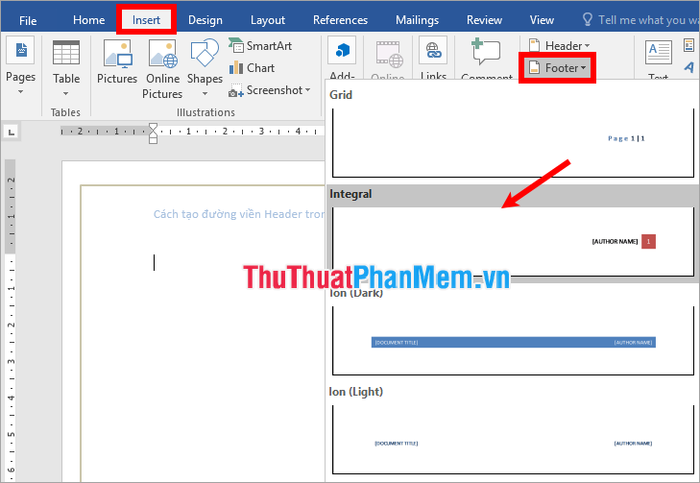
Bước 2: Footer sẽ xuất hiện trên tài liệu Word, và bạn có thể dễ dàng chỉnh sửa Footer theo ý muốn, tương tự như thao tác tạo Header trước đó.
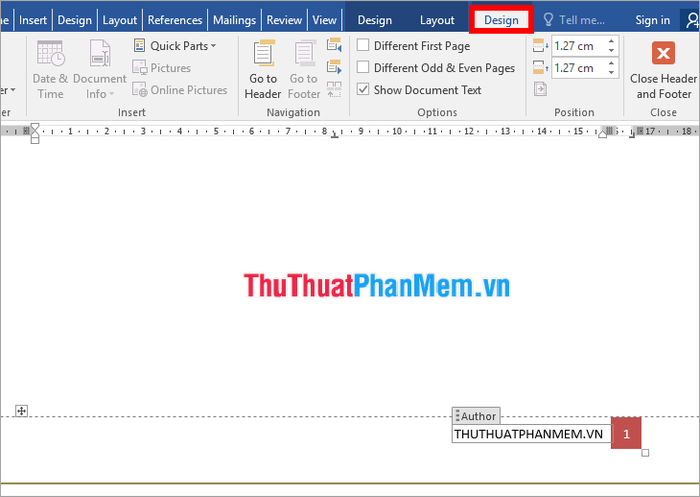
Khi hoàn tất việc chỉnh sửa Footer, bạn chỉ cần chọn Close Header and Footer để đóng chế độ chỉnh sửa và trở lại tài liệu của mình.
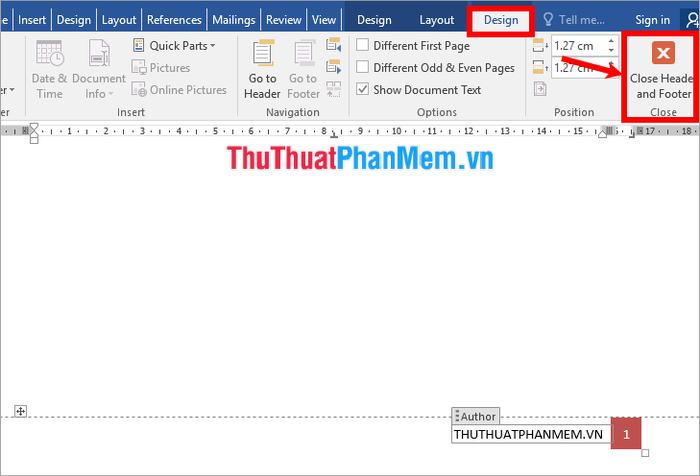
Để xóa Footer, hãy thực hiện thao tác: chọn Insert -> Footer -> Remove Footer để loại bỏ nó khỏi tài liệu.
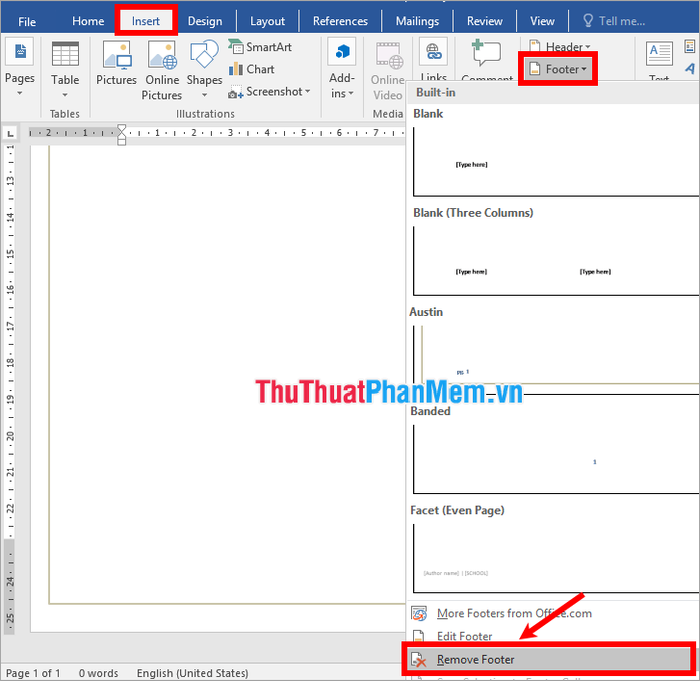
Dù bạn sử dụng các phiên bản Word 2019, 2013, 2010 hay 2007, giao diện có thể khác nhau đôi chút, nhưng các bước tạo đường viền cho Header và Footer vẫn giữ nguyên như trong Word 2016.
Chúng tôi tại Tripi hy vọng rằng hướng dẫn về cách tạo đường viền cho Header và Footer trong các phiên bản Word từ 2007 đến 2019 sẽ mang lại giá trị thiết thực cho bạn. Chúc bạn thành công trong việc thực hiện những thao tác này!



